
解锁高效数据处理:Excel函数公式全攻略
Excel函数公式教程
在日常工作和数据管理中,Excel作为一款强大的电子表格工具,其内置的丰富函数公式能够帮助我们高效地处理和分析数据。无论你是职场新人,还是希望提升数据处理技能的专业人士,掌握Excel函数公式都至关重要。本教程将为你系统地介绍Excel中常用的函数公式及其应用。
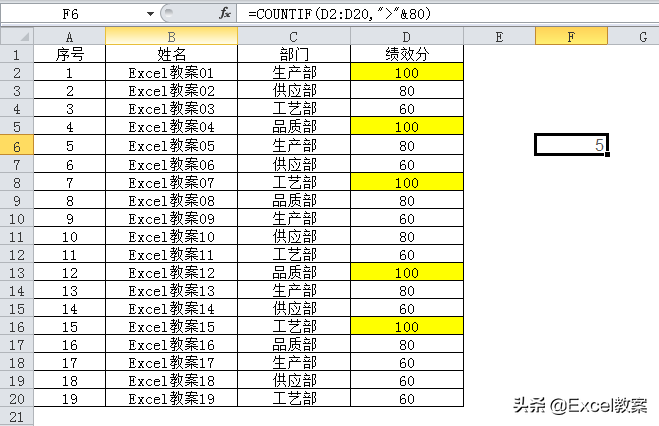
一、基本运算符与公式输入
在开始特定函数的学习之前,理解基本运算符和如何输入公式是基础。Excel中常见的运算符包括算术运算符(如+、-、*、/)、比较运算符(如=、>、<)以及文本连接运算符(&)。输入公式时,可在单元格中直接输入等号(=),接着键入公式内容。例如,输入“=A1+B1”,即可将A1和B1单元格的数值相加。
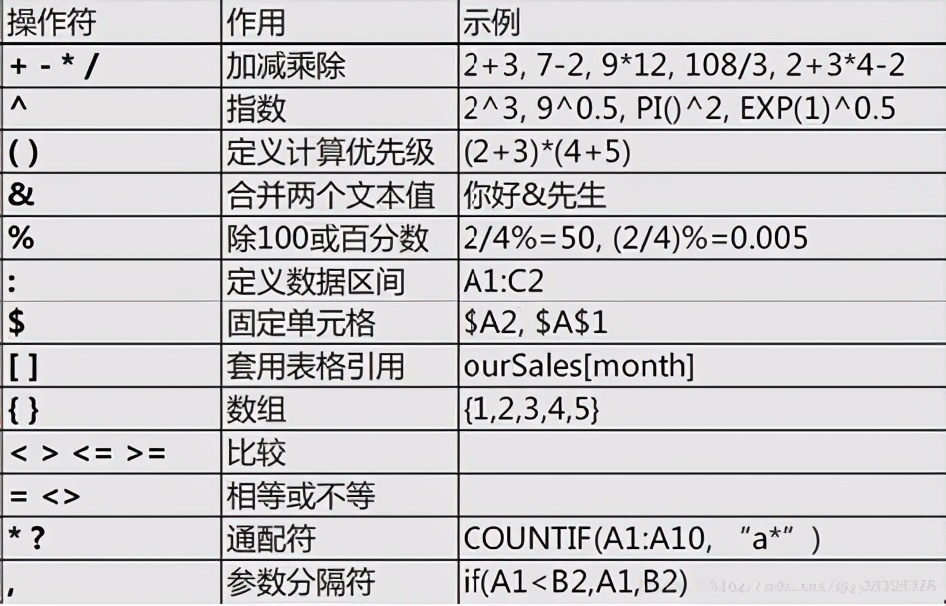
二、数学与三角函数
SUM函数:用于求和,是Excel中最常用的函数之一。例如,如果要求A1到A5单元格的数值总合,可以输入“=SUM(A1:A5)”。它还能与条件结合,实现条件求和。
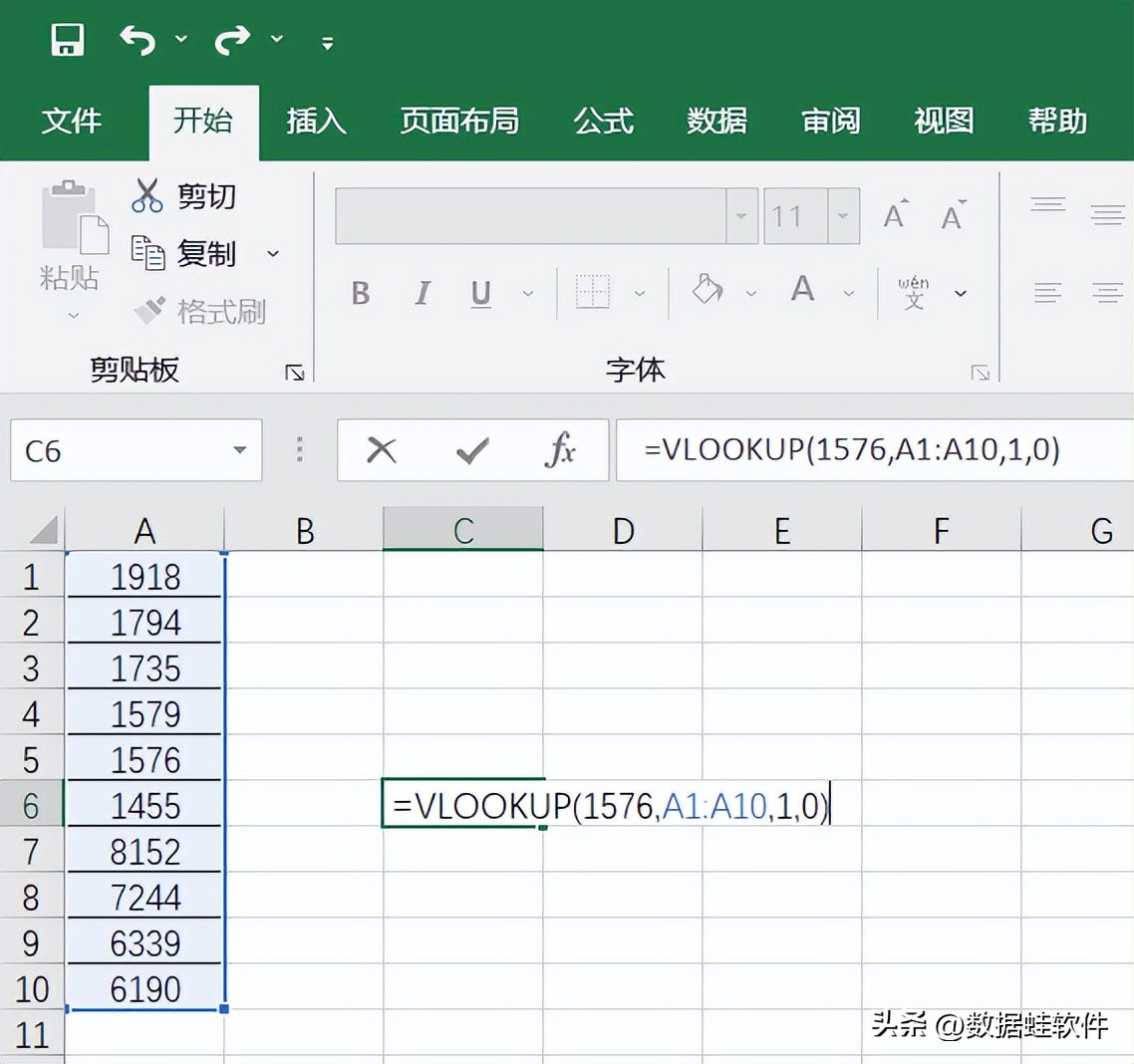
AVERAGE函数:计算选定范围内数值的平均值。例如“=AVERAGE(B1:B10)”,可快速计算B1到B10单元格的平均值。
ROUND函数:用于数值的四舍五入。例如“=ROUND(3.14159, 2)”,将结果四舍五入到小数点后两位。
三、日期与时间函数
TODAY函数:不包含任何参数,使用时只需输入“=TODAY()”,即可显示当前日期。
NOW函数:同样不包含参数,使用“=NOW()”,返回当前日期和时间。
DATEDIF函数:用于计算两个日期之间的差值。示例“=DATEDIF(DATE(2020,1,1), TODAY(), "y")”,计算从2020年1月1日到今天的完整年数。
四、文本函数
CONCATENATE(或CONCAT)函数:将多个文本字符串连接成一个字符串。例如,“=CONCATENATE("Hello", " ", "World")”结果为“Hello World”。
LEFT和RIGHT函数:分别从文本字符串的左侧或右侧提取指定数量的字符。例如,“=LEFT("Excel", 2)”结果为“Ex”。
LEN函数:返回文本字符串中的字符数。例如,“=LEN("Excel")”结果为5。
五、逻辑函数
IF函数:实现条件判断,基本语法为“=IF(条件, 真值返回值, 假值返回值)”。例如,“=IF(A1>10, "大于10", "不大于10")”,根据A1单元格的值返回不同的文本。
AND和OR函数:用于检查多个条件是否全部为真(AND)或至少一个为真(OR)。常与IF函数配合使用,构建复杂的条件判断。
通过上述介绍,你可以看到Excel函数公式的强大功能,它们能极大提高工作效率和准确性。掌握这些函数不仅需要记住它们的语法,更重要的是理解它们在实际场景中的应用。建议多实践,尝试将所学函数应用到实际案例中,不断练习以加深理解和记忆。

























